为什么是我的 Spotify 继续暂停? Spotify 已成为可访问的最佳流媒体音乐平台,特别是如果您真的不喜欢不太好的歌手。 有了这种广泛的号召力,处理像问题这样的事情 Spotify 经常停下来很烦人。
但反过来说,没有什么比任何重复的暂停和缓冲更能真正破坏音乐,紧接着更多的是应用程序故障以及返回到设备的主屏幕。 你甚至可能会注意到 Spotify 显示器关闭时偶尔会停止运行。
但是,为什么会这样的问题 Spotify 保持暂停仍然普遍存在于 Spotify 订户。 许多 Spotify 订阅者可能想知道为什么 Spotify 玩的时候一直停不下来。 无论您遇到其中任何一种困难,今天的最新文章都会解释原因和解决方案。
查看为什么以及如何停止 Spotify 在本指南中避免自动暂停。 您还可以获得一些音乐提示来听 Spotify 离线音乐时没有问题 Spotify 一直停顿。
文章内容 第 1 部分。 为什么 Spotify 在我的手机上一直停止?第 2 部分。 我如何停止 Spotify 从自动暂停?第 3 部分。 如何在何时欣赏歌曲 Spotify 继续暂停?结语
每当你是 Spotify 订阅者,您可能想知道为什么您的音乐不断停止。 我们发现了许多原因 Spotify 在整个订阅者社区的短暂探索期间继续暂停。 其最常见的原因已在下面列出以供您选择:
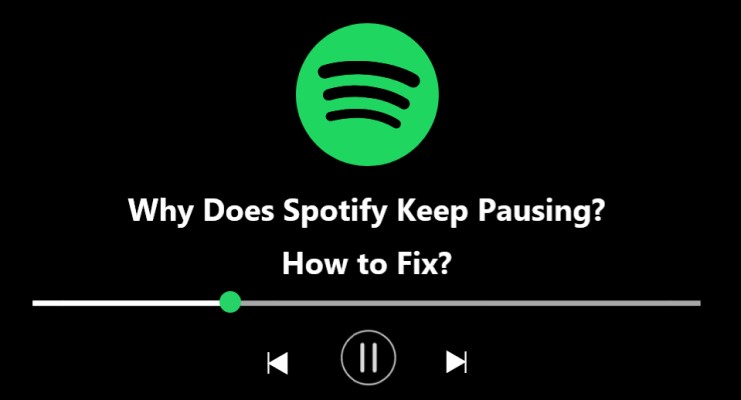
每当 Spotify 不断停止,它可能最终导致 Spotify 变得极其迟钝。 然而,当 Spotify 当您尝试播放任何音乐时继续暂停,您有许多选项可供选择以修复错误原因 Spotify 一直停顿。
每个设备确实都有低能耗模式,可以降低背景活动,从而节省电池寿命。 对于大多数其他情况,低能耗模式会禁用后台应用程序刷新、禁用自动消息收集并暂停安装。 在大多数其他情况下,它可能会中断 Spotify 流式传输。
无论您是否正在使用流媒体,都请关闭低能耗模式 Spotify 激活任何东西。 就像向显示屏顶部下拉然后通过 iPhone 按下电池符号一样简单。 你可以很容易地通过找到进入低能量模式 设置 > 电池 > 低电量模式.
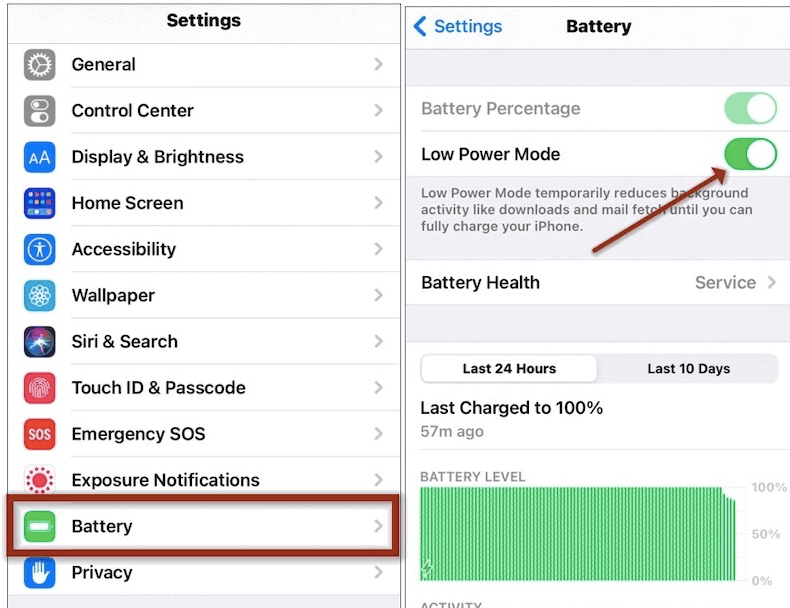
在 Android 手机上,所有这些似乎都以略有不同的方式处理。 对于 Android 智能手机,这样的设置被称为“电池保护程序”。 要到达某个地方,请转到“设置”,然后转到“省电模式”。 滑块可能会出现在屏幕的任何位置。 检查它是否已切换到“关闭”状态。
一个这样的选项可能会干扰使用 Spotify 在几乎任何设备上,包括手机和平板电脑。 一次 Spotify 即使在播放音乐时仍会继续暂停,请考虑关闭低电量模式,甚至确保电池电量充足。
解决该问题的另一种方法 Spotify 一直暂停问题正在禁用 数据保存模式.
Spotify 确实有一个数据保存选项,可以减少应用程序在使用移动网络进行流式传输时使用的大量数据。 因此,这些设置可能会降低播放性能并增加 Spotify 打扰。
选择显示屏上部区域的齿轮按钮以打开数据保存模式,然后从您可以在选择中查看的那些中选择数据保护程序。 最后,绝对确保滑块已关闭。
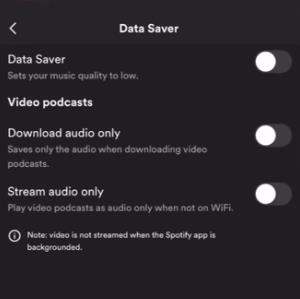
重置智能手机是解决问题的最简单方法之一 Spotify-停止困难。
您可以使用此类智能手机恢复出厂设置,并从这些智能手机中选择重新启动进入计算机的主屏幕,尽管通常最好在实际恢复之前至少关闭计算机几秒钟。
因此,它会清除存储在内存中的每一个数据,并且是解决此类情况的最常用建议方法之一。 十五秒后,立即关闭计算机,然后进行测试 Spotify 再一次。
在某些情况下 Spotify 在这样的升级之后,以某种方式无法正常运行,特别是在操作系统版本之后。 使用最新的新操作系统正确更新您的智能手机。 启用自动更新是另一种可能性。
此外,进一步的选择是手动验证通常可访问的更新。 对于 iOS,您必须首先导航到“设置”,从那里进入“常规”,然后进入“软件更新”。 对于 Android,转到设置,然后转到系统更新,然后验证系统的 Android 设备的最新更新.
多 Spotify 客户已经声称,在所有设备上主要检查他们的配置文件然后再次输入有时可以解决有关频繁暂停的问题 Spotify. 进入您的帐户摘要部分就可以做到这一点。 当您到达该站点时,向下滚动到底部,然后单击“在任何地方注销”选项。 之后,您真的必须尝试登录您的帐户。
请记住,这种选择以某种方式排除了 Spotify-合作小工具,因此它不会锁定您的 PlayStation 或 Sonos 操作系统。 每当你的 Spotify 帐户已在其他地方使用,这可能会导致您的智能手机播放时断断续续。 通过所有小工具注销您的帐户,您可以减少另一个用户非法进入个人资料的可能性。
为什么我的 Spotify 继续随机暂停? Spotify 使用户能够以各种质量设置共享音乐。 歌曲的最低标准为 160 kbps,上传和下载速率为 384 kbps。 下一阶段是 320 kbps,这需要 512 kbps 的上传和下载速率。 至少需要 2 Mbps 的松散速度,甚至可能需要 0.5 Mbps 的速度才能进行无压缩质量的收听。
在该水平期间必须保持一定的速度,任何超过连续基础的东西,否则歌曲的价值可能会降低,导致停顿。 在大多数其他情况下,3G 不足以提供无损质量。
无论您现在正在以最佳质量播放音乐,但没有获得您想要的结果,请连接到 Wi-Fi。 如果这不是一个选项,请降低流媒体的价值。 您还必须绝对确保以某种方式 Spotify 不会自动尝试以比设备所能达到的质量更好的质量流式传输一次。
为此,启动 Spotify 然后选择界面上部的设置按钮。 查看“流媒体”标题下方,然后按“音乐质量”。 自动是默认设置。 从“低”到“正常”或“高”进行选择,否则选择“非常高”。 每当您的应用程序频繁暂停时,您可以在“低”和“正常”之间进行选择。
另一种解决“为什么 Spotify 音乐不断暂停”就是这个。一旦您至少尝试过所有以前的方法,否则它们将不起作用,因此您必须卸载 Spotify 从你的小工具。
在诸如计算机之类的设备上,这实际上一直等同于卸载软件。 那么您真的必须从手机中删除该应用程序。 然后最终摆脱 Spotify 在重新安装应用程序之前。
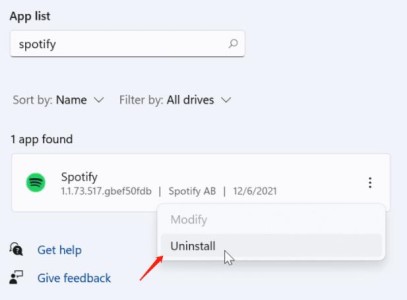
在整个安装过程中,可能会出现问题,从而导致播放问题。 通过卸载并重新安装该程序,您真的可以从这样一个新的、最新的安装开始。
当您使用无线耳塞时,仍然可以放心,没有任何设置会干扰您的会话。
例如,Apple 的 AirPods 会在您将耳机从您的耳朵中取出时自动停止播放。 Spotify 每当您的蓝牙 airpods 小工具无法正常工作时,它可能会停止。
要以某种方式尝试所有这些,只需先在没有无线耳机的情况下再听几首曲目,然后再打开它们。 每当 Spotify 每当您使用无线耳机时突然暂停,这确实表明一切都不正确,主要是您的蓝牙连接。
为了防止缓冲, Spotify 缓存您听过的曲目、专辑和播放列表图像、您下载的歌曲以及其他信息。 有时,缓存可以提供一个很好的 Spotify 经验。 但是,清除它可以得到 Spotify 再次正常工作。
请尝试退出 Spotify 应用程序,清除其缓存信息,然后再次打开软件,看看问题是否仍然存在。

Tips: 除了 Spotify 保持暂停问题,您还有其他问题吗? 例如, Spotify 太慢了?
享受一般的所有歌曲时 Spotify 没有任何中断或停止或以其他方式暂停的错误通知,例如为什么 Spotify 继续暂停,有一个完美的工具可以帮助您完成整个过程 下载 Spotify 歌曲 甚至无需订阅任何高级订阅即可播放列表。
通过利用 TuneSolo Spotify 音乐转换器 您可以获得并保存 Spotify 歌曲、播放列表、专辑,甚至播客,供进一步离线收听和播放。 除此之外,您还可以选择各种音频文件格式,例如 MP3、WAV、M4A 和 FLAC 音乐格式。
也, TuneSolo 可以以快速的转换速度下载,甚至获得百分百最好的音乐质量。 最后,此转换器会保留 ID 代码以及您在转换完成后立即获得的曲目中的原始元数据内容。 整体特点 TuneSolo Spotify 转换器确实可以帮助那些免费订阅者并从中受益。
步骤 1. 在您的计算机上下载并安装该工具并免费试用。
步骤 2. 单击按钮“打开 Spotify 网络播放器"打开后 Tunesolo 软件,然后登录您的 Spotify 免费账号。
步骤 3. 现在您可以搜索 Spotify 您想要离线保存的歌曲、播放列表、专辑和播客。 将它们拖到转换列表中。
步骤4.选择MP3或其他常见媒体格式作为曲目的输出格式。 然后,选择一个文件夹来保存歌曲。
步骤 5. 要转换并下载所有曲目,请单击“转换所有项目”。该过程成功完成后,检查然后传输所有文件。
转换并下载后 Spotify 曲目,您现在可以在所有平台和设备上收听歌曲。 例如,您可以将歌曲传输到 USB 驱动器,这样您就可以 玩 Spotify 手机上的歌、MP3播放器、iPod、PS4、Xbox等。
在整篇文章中,我们谈到了 为什么 Spotify 保持暂停以及如何解决它。 我们已经概述了该问题的原因。 每个问题总是有一个有效且简单的补救措施来修复某些错误,因此我们还留下了一个指南,您可以用它来阻止 Spotify 从自动暂停。
在奖金部分,我们介绍了一个名为 TuneSolo Spotify 音乐转换器,可确保您享受下载的音乐 Spotify 在任何设备上随时随地离线播放歌曲。 立即免费试用此转换器!
版权所有©2025 TuneSolo Software Inc. 保留所有权利。
发表评论
1.你的名字
2.您的电子邮箱
3.您的评论
提交